Διαφήμιση
 Εάν είστε μεγάλοι στο ηλεκτρονικό ταχυδρομείο, είναι πολύ πιθανό να το έχετε ακούσει POP και IMAP IMAP vs. POP3: Τι είναι και ποιο πρέπει να χρησιμοποιήσετε;Εάν έχετε δημιουργήσει ποτέ ένα πρόγραμμα-πελάτη ηλεκτρονικού ταχυδρομείου ή μια εφαρμογή, σίγουρα θα έχετε συναντήσει τους όρους POP και IMAP. Θυμάσαι ποιο διάλεξες και γιατί; Αν δεν είσαι... Διαβάστε περισσότερα . Είναι τα δύο πρωτόκολλα email, συγκρίσιμα με το HTTP για το πρόγραμμα περιήγησής σας. Με τα χρόνια, το IMAP έχει αποδειχθεί ανώτερο από πολλές απόψεις. Το IMAP δεν απαιτεί τη λήψη μηνυμάτων από το διακομιστή, τα μηνύματα λαμβάνονται μόνο όταν ανοίγουν, μπορούν να δημιουργηθούν πολλαπλά γραμματοκιβώτια, τα μηνύματα μπορούν να διαγραφούν απευθείας από τον διακομιστή κ.λπ.
Εάν είστε μεγάλοι στο ηλεκτρονικό ταχυδρομείο, είναι πολύ πιθανό να το έχετε ακούσει POP και IMAP IMAP vs. POP3: Τι είναι και ποιο πρέπει να χρησιμοποιήσετε;Εάν έχετε δημιουργήσει ποτέ ένα πρόγραμμα-πελάτη ηλεκτρονικού ταχυδρομείου ή μια εφαρμογή, σίγουρα θα έχετε συναντήσει τους όρους POP και IMAP. Θυμάσαι ποιο διάλεξες και γιατί; Αν δεν είσαι... Διαβάστε περισσότερα . Είναι τα δύο πρωτόκολλα email, συγκρίσιμα με το HTTP για το πρόγραμμα περιήγησής σας. Με τα χρόνια, το IMAP έχει αποδειχθεί ανώτερο από πολλές απόψεις. Το IMAP δεν απαιτεί τη λήψη μηνυμάτων από το διακομιστή, τα μηνύματα λαμβάνονται μόνο όταν ανοίγουν, μπορούν να δημιουργηθούν πολλαπλά γραμματοκιβώτια, τα μηνύματα μπορούν να διαγραφούν απευθείας από τον διακομιστή κ.λπ.
Γιατί λοιπόν το POP δεν έχει εξαφανιστεί ακόμα; Καλή ερώτηση! Δυστυχώς, ορισμένοι πάροχοι αλληλογραφίας (κυρίως οι ISP) εξακολουθούν να μην υποστηρίζουν το IMAP. Έχετε κολλήσει με το POP. Αυτό προκαλεί ένα τεράστιο πρόβλημα, επειδή πολλοί από τους σημερινούς προγραμματιστές εφαρμογών δεν ενδιαφέρονται γι' αυτό, επομένως δεν μπαίνουν στον κόπο να το υποστηρίξουν. Μια συγγενής μου αντιμετώπισε πρόσφατα ένα πρόβλημα ότι δεν μπορούσα να λάβω email του λογαριασμού POP της στο τηλέφωνό της επειδή υποστηρίζονταν μόνο διακομιστές IMAP. Σε αυτήν την ανάρτηση, θα ήθελα να σας δείξω πώς να επιλύσετε αυτό το ζήτημα.
Εάν δεν χρησιμοποιείτε Gmail όμως, δεν πρέπει να είσαι. Είναι δωρεάν, η διεπαφή του γραμματοκιβωτίου είναι εξαιρετική και σας προσφέρει περισσότερο χώρο από οποιονδήποτε άλλο πάροχο που θα βρείτε. Η εγγραφή για λογαριασμό email δεν θα διαρκέσει περισσότερο από ένα λεπτό.
Εάν έχετε ήδη λογαριασμό Gmail και προσπαθείτε να λάβετε email από ένα γραμματοκιβώτιο POP σε μια συσκευή που υποστηρίζει μόνο IMAP, δεν έχει σημασία. Πρέπει να δημιουργήσετε έναν νέο λογαριασμό Gmail για να λειτουργεί ως διακομιστής μεσολάβησης για τον λογαριασμό σας POP. Η μέθοδος είναι απλή: παίρνουμε τον παλιό, ξεπερασμένο λογαριασμό email σας POP και προωθούμε όλα τα μηνύματα που λαμβάνετε σε έναν λαμπερό και νέο λογαριασμό Gmail που λειτουργεί ως καθρέφτης του (αλλά υποστηρίζει το IMAP).
Προσθέστε τον λογαριασμό σας POP στο Gmail
Αφού δημιουργήσετε τον λογαριασμό σας στο Gmail και συνδεθείτε, μεταβείτε στις ρυθμίσεις και αποκτήστε πρόσβαση σε Λογαριασμοί σελίδα (εμφανίζεται σε όλο το μενού στην κορυφή). Εδώ, θα πρέπει να δείτε "Έλεγχος αλληλογραφίας από άλλους λογαριασμούς (με χρήση POP3)” επιλογή.
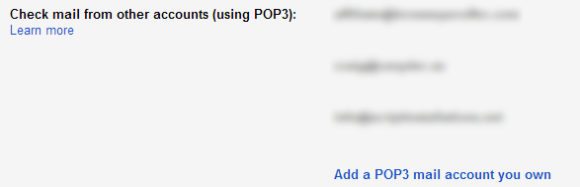
Οι θολές περιοχές εμφανίζουν τρεις λογαριασμούς email POP που έχω προσθέσει αυτήν τη στιγμή στον λογαριασμό μου στο Gmail. Όταν προσθέσετε έναν λογαριασμό POP, θα τους δείτε να αναφέρονται εκεί. Μπορείτε να το κάνετε κάνοντας κλικ στο "Προσθέστε έναν λογαριασμό αλληλογραφίας POP3 που σας ανήκει», που είναι το επόμενο βήμα μας.
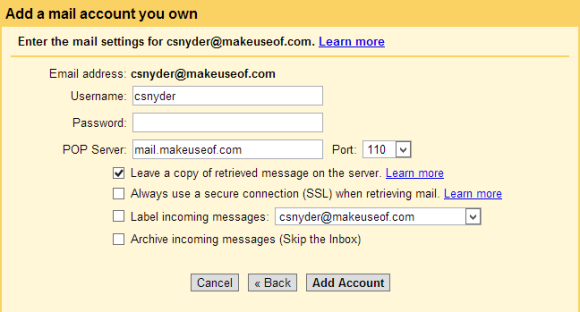
Πρώτα θα σας ζητηθεί να εισαγάγετε τη διεύθυνση ηλεκτρονικού ταχυδρομείου POP και, στη συνέχεια, θα εμφανιστεί η παραπάνω σελίδα. Εδώ, το όνομα χρήστη, ο διακομιστής POP και η εισερχόμενη ετικέτα έχουν ήδη συμπληρωθεί για εσάς. Εάν κάποιο από αυτά πρέπει να αλλάξει, φροντίστε να το κάνετε. Θα χρειαστεί να εισαγάγετε ακριβείς πληροφορίες διαφορετικά το email σας προφανώς δεν μπορεί να ληφθεί από τον διακομιστή POP και να μεταφερθεί εδώ στο Gmail, οπότε φροντίστε να το κάνετε αυτό. Εάν δεν γνωρίζετε τις πληροφορίες, μπορείτε να ελέγξετε το άρθρο μου που σας παρέχει πληροφορίες διακομιστή αλληλογραφίας Ρύθμιση πελάτη ηλεκτρονικού ταχυδρομείου; Εδώ είναι πληροφορίες διακομιστή αλληλογραφίας για τους 3 μεγαλύτερους παρόχους emailΕξακολουθείτε να χρησιμοποιείτε κάποιο πρόγραμμα-πελάτη ηλεκτρονικού ταχυδρομείου επιτραπέζιου υπολογιστή; Το τελευταίο που χρησιμοποίησα ποτέ ήταν το Outlook Express, και αυτό μοιάζει σαν να ήταν πάντα πριν. Από τότε, έχω δώσει και Thunderbird και... Διαβάστε περισσότερα για τρεις από τους μεγαλύτερους παρόχους email, ή μπορείτε απλά να το Google.
Επιτρέψτε μου να τονίσω ότι είναι εξαιρετικά σημαντικό για εσάς να σημειώσετε το πλαίσιο δίπλα στο "Αφήστε ένα αντίγραφο του ανακτημένου μηνύματος στον διακομιστή” επιλογή. Εάν δεν το κάνετε, το Gmail ουσιαστικά θα κλέβει όλο το POP email σας αντί να το αντικατοπτρίζει. Αυτό σημαίνει ότι δεν θα μπορείτε να έχετε πρόσβαση στο email από αυτόν τον λογαριασμό από οποιαδήποτε υπηρεσία ιστού ή εφαρμογή επιτραπέζιου υπολογιστή, μόνο από το Gmail.
Προσθέστε τη διεύθυνση POP σας ως email αποστολέα (Προαιρετικό)
Εάν θέλετε να το κάνετε αυτό ένα βήμα παραπέρα και θέλετε να απαντήσετε σε ένα μήνυμα ηλεκτρονικού ταχυδρομείου που έχετε κατεβάσει από έναν λογαριασμό POP στο Gmail ως τον ίδιο τον λογαριασμό ηλεκτρονικού ταχυδρομείου POP (και όχι τη διεύθυνσή σας στο Gmail), μπορείτε. Σε αυτό ακριβώς Λογαριασμοί σελίδα ρυθμίσεων, θα πρέπει να δείτε το "Αποστολή αλληλογραφίας ως” επιλογή.
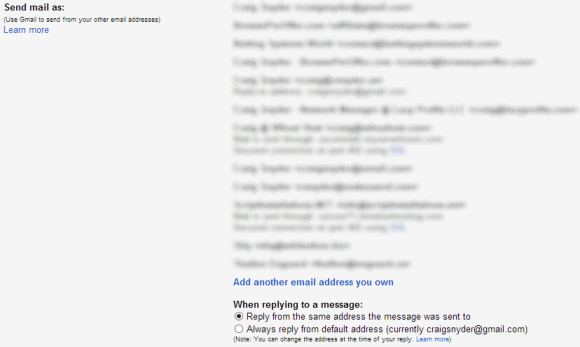
Λάβετε υπόψη ότι δεν υποστηρίζουν όλες οι υπηρεσίες που υποστηρίζουν το Gmail τη δυνατότητα αποστολής μηνυμάτων ηλεκτρονικού ταχυδρομείου από πρόσθετες διευθύνσεις, ειδικά αυτές που προέρχονται από τρίτα μέρη. Δεν μπορώ να σχολιάσω σε ποιες συσκευές, εφαρμογές ή υπηρεσίες περιορίζεται αυτό (καθώς υπάρχουν τόσα πολλά εκεί έξω), αλλά θα λειτουργήσει τέλεια από τη διεπαφή ιστού. Για να μπορείτε να στέλνετε email από τη διεύθυνση POP σας μέσω του Gmail, κάντε κλικ στο "Προσθέστε μια άλλη διεύθυνση email που σας ανήκει" σύνδεσμος σε αυτή τη σελίδα.
Η διαδικασία για την προσθήκη μιας διεύθυνσης προς αποστολή απαιτεί να επιβεβαιώσετε ένα μήνυμα ηλεκτρονικού ταχυδρομείου που αποστέλλεται σε αυτήν τη διεύθυνση. Εάν έχετε ήδη ολοκληρώσει το βήμα πριν από αυτό, τότε αυτό το email μπορεί να επιβεβαιωθεί απευθείας μέσω τα εισερχόμενα του Gmail που χρησιμοποιείτε αυτήν τη στιγμή (το οποίο μπορεί επίσης να δοκιμάσει για να αποδείξει ότι το προηγούμενο βήμα όντως δούλεψε).
Προσθέστε τον λογαριασμό σας Gmail στη συσκευή σας
Το τελευταίο βήμα είναι απλώς να ξεχάσετε τον λογαριασμό email POP και να χρησιμοποιήσετε αυτόν τον νέο λογαριασμό Gmail στο τηλέφωνό σας, στο Windows 8 Mail ή σε οποιαδήποτε άλλη υπηρεσία, συσκευή ή εφαρμογή που χρησιμοποιείτε. Πολλά από αυτά θα γνωρίζουν αυτόματα τις πληροφορίες διακομιστή αλληλογραφίας του Gmail, αλλά εδώ είναι διαφορετικά:
- Διεύθυνση διακομιστή IMAP Gmail: imap.gmail.com
- Όνομα χρήστη IMAP Gmail: πλήρης διεύθυνση Gmail ([email protected])
- Κωδικός πρόσβασης Gmail IMAP: Κωδικός πρόσβασης στο Gmail
- Θύρα IMAP Gmail: 993
- Απαιτείται Gmail IMAP TLS/SSL: Ναί
Αυτό είναι! Είναι λίγο ενοχλητικό για να πρέπει να καταβάλετε προσπάθεια, αλλά είναι εξαιρετικά αποτελεσματικό. Ας ελπίσουμε ότι οι πάροχοι ηλεκτρονικού ταχυδρομείου παλιάς εποχής θα φτάσουν τελικά την ταχύτητα και θα πηδήξουν στο IMAP. Ενημερώστε με αν χρειάζεστε βοήθεια στα σχόλια!
Ο Craig είναι επιχειρηματίας ιστού, συνεργάτης μάρκετινγκ και blogger από τη Φλόριντα. Μπορείτε να βρείτε περισσότερα ενδιαφέροντα πράγματα και να κρατήσετε επαφή μαζί του στο Facebook.
